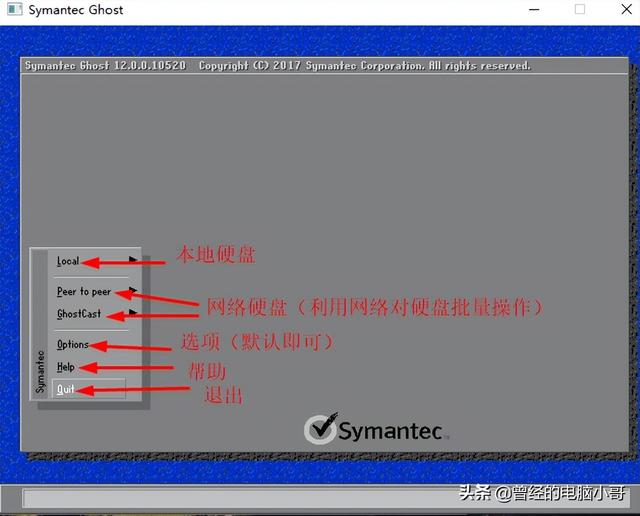隐藏路由器的SSID(无线信号名称)后,无线终端可能无法搜索到路由器的无线信号,需要添加无线配置文件,手动输入路由器的SSID、无线密码等参数来连接路由器的无线信号。本文详细介绍Mac OS系统手动添加无线配置文件的方法。

1、进入Mac OS系统桌面,在 Dock 工具栏找到并点击 系统偏好设置 。如下图所示:

2、在 系统偏好设置 界面,点击并打开 网络 界面,选择 Wi-Fi,点击 高级,如下图:

3、在弹出的对话框中,点击 Wi-Fi,点击“ ”号添加配置文件,如下图:

4、输入路由器的SSID、选择与路由器相同的加密方式,并输入路由器的无线密码,点击 好,如下图:

5、添加完成后,在首选网络列表中会看到添加的配置文件,点击 好,如下图所示:

.
无线配置文件添加完成,无线信号显示已连接,如下图:


电脑重启后还需要重新添加无线配置文件吗?
答:添加了无线配置文件,电脑重启后会自动连接路由器的无线信号,后续不需要重新添加无线配置文件。
,